Το Microsoft Teams είναι ένα από τα πιο δημοφιλή προγράμματα ομαδικής συνεργασίας και βιντεοσύσκεψης εκεί έξω. Όμως, παρά τη δημοτικότητά του, είναι ακόμα ένα έργο σε εξέλιξη.
Η Microsoft εργάζεται όλο το εικοσιτετράωρο για να βελτιώσει την εφαρμογή. Υπάρχει ένας αποκλειστικός ιστότοπος του Microsoft Teams UserVoice όπου οι χρήστες μπορούν να προτείνουν ιδέες βελτίωσης. Στη συνέχεια, η Microsoft εξετάζει αυτές τις προτάσεις και εφαρμόζει τις καλύτερες.
Αλλά μερικές φορές, η μετατροπή μιας ιδέας σε ένα πλήρως ανεπτυγμένο χαρακτηριστικό μπορεί να πάρει πολύ χρόνο. Οι χρήστες των ομάδων ζητούσαν από τη Microsoft να τους αφήσει να απενεργοποιήσουν την παρακολούθηση προσώπου για μεγάλο χρονικό διάστημα, αλλά δεν συνέβη τίποτα.
Γιατί οι χρήστες των ομάδων μισούν την παρακολούθηση προσώπου;
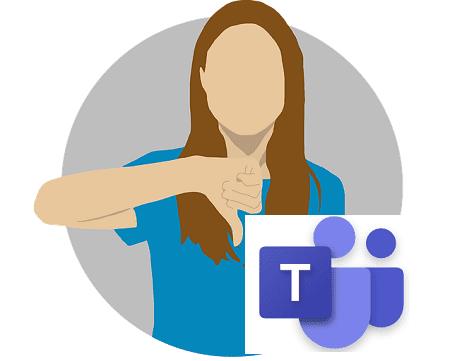
Απλώς για να διορθώσουμε τα πράγματα: δεν υπάρχει προς το παρόν επιλογή απενεργοποίησης της παρακολούθησης προσώπων στο Microsoft Teams.
Στους χρήστες δεν αρέσει η αυτόματη παρακολούθηση προσώπου, επειδή αυτή η δυνατότητα αλλάζει την αυτόματη εστίαση μόλις οι άνθρωποι μετακινούν το κεφάλι ή το σώμα τους. Αυτό δημιουργεί την εντύπωση ότι η κάμερα κινείται καθώς κινούνται οι χρήστες. Και αυτή η συνεχής κίνηση της εικόνας μπορεί να γίνει πραγματικά ενοχλητική. Ο οικοδεσπότης συχνά δεν γνωρίζει το πρόβλημα επειδή δεν μπορεί να δει την κίνηση της κάμερας . Ωστόσο, όλοι οι συμμετέχοντες στη σύσκεψη μπορούν να δουν καθαρά τις αλλαγές της αυτόματης εστίασης.
Η συνεχής αυτόματη εστίαση της κάμερας είναι πραγματικά πολύ ενοχλητική, ειδικά όταν οι χρήστες θέλουν να μοιραστούν έναν πίνακα . Επιπλέον, το Teams δεν σέβεται συγκεκριμένες ρυθμίσεις αυτόματης εστίασης σε όλο το σύστημα κατά τη διάρκεια βιντεοσυσκέψεων. Για αυτόν τον λόγο, ορισμένα μοντέλα webcam είναι κυριολεκτικά άχρηστα με την εφαρμογή Teams .
Οι ομάδες που άλλαζαν συνεχώς τις ρυθμίσεις της κάμερας web και επιβάλλουν την αυτόματη εστίαση έκαναν πολλούς χρήστες να αναζητήσουν μια καλύτερη εναλλακτική. Για παράδειγμα, το Skype For Business επιτρέπει στους χρήστες να απενεργοποιούν την αυτόματη εστίαση όταν ξεκινούν τους υπολογιστές τους.
Οι ομάδες απλώς προσπαθούν να κάνουν το κεφάλι στο κέντρο της οθόνης
Αυτό το πρόβλημα παρακολούθησης προσώπου και αυτόματης εστίασης παρουσιάζεται όταν περισσότεροι από δύο χρήστες συμμετέχουν στη σύσκεψη . Δεν είναι ορατό κατά τη διάρκεια συναντήσεων ένας προς έναν.
Η εφαρμογή απλώς προσπαθεί να τοποθετήσει το κεφάλι του οικοδεσπότη στο κέντρο της οθόνης. Αυτό το κάνει κόβοντας το επιπλέον. Όλες οι κινήσεις που βλέπουν οι χρήστες είναι στην πραγματικότητα οι προσπάθειες της εφαρμογής να κρατήσει το κεφάλι στη μέση καθώς το άτομο που μιλάει κινείται.
Η λύση
Ως λύση, μπορείτε να κάνετε δεξί κλικ στο βίντεο του οικοδεσπότη και να επιλέξετε Προσαρμογή στο πλαίσιο .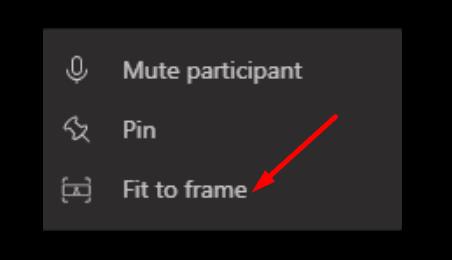
Αυτό θα εμποδίσει την παρακολούθηση προσώπου και θα επαναφέρει την περικομμένη περιοχή στην εικόνα. Για άλλη μια φορά, δεν υπάρχουν επί του παρόντος συγκεκριμένες ρυθμίσεις για την απενεργοποίηση της παρακολούθησης προσώπων στο Microsoft Teams.
Παρεμπιπτόντως, δημοσιεύσαμε επίσης έναν ειδικό οδηγό για το πώς να εστιάσετε σε ένα άτομο στο Microsoft Teams .
συμπέρασμα
Πολλοί χρήστες του Microsoft Teams μισούν πραγματικά τη δυνατότητα αυτόματης παρακολούθησης προσώπου και αυτόματης εστίασης. Αλλά η εφαρμογή προσπαθεί μόνο να κρατήσει το κεφάλι του ατόμου που μιλάει στη μέση της οθόνης. Ως γρήγορη λύση, μπορείτε να ενεργοποιήσετε την επιλογή Fit to frame για να αποκλείσετε την παρακολούθηση προσώπου. Ας ελπίσουμε ότι η Microsoft θα προσθέσει μια συγκεκριμένη επιλογή για να απενεργοποιήσει την παρακολούθηση προσώπων του Teams.
⇒ Σε εσάς τώρα : Ποια είναι η άποψή σας για τη λειτουργία παρακολούθησης προσώπου του Microsoft Teams; Πατήστε τα σχόλια παρακάτω.

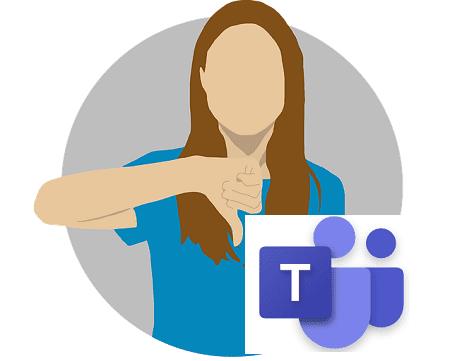
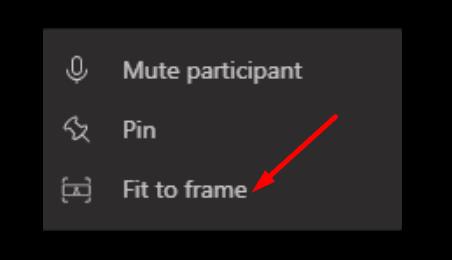




![Κωδικός σφάλματος Microsoft Teams 503 [ΕΠΙΛΥΘΗΚΕ] Κωδικός σφάλματος Microsoft Teams 503 [ΕΠΙΛΥΘΗΚΕ]](https://blog.webtech360.com/resources3/images10/image-182-1008231237201.png)










![Ο σύνδεσμος σας εκτελεί μια παλιά διαμόρφωση [Πλήρης οδηγός] Ο σύνδεσμος σας εκτελεί μια παλιά διαμόρφωση [Πλήρης οδηγός]](https://blog.webtech360.com/resources3/images10/image-339-1008190117267.jpg)











